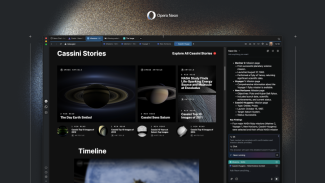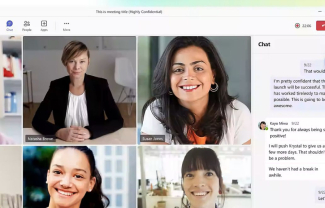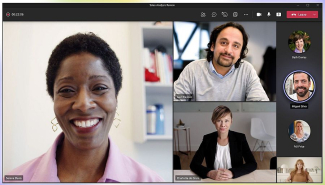Autor: Mark Fisch
Kui te pole rahul oma arvuti jõudlusega, siis on kaks võimalust rahu saavutamiseks — kas osta parem riistvara või optimeerida kasutatavat tarkvara vähemnõudlikuks. Kõik oleneb muidugi sellest mida te arvutiga põhiliselt teete ehk kui palju ressurssi jääb vajaka. Näiteks kui teie arvutis ei taha joosta mõni nõudlik arvutimäng, siis ei aita siin ka mingid tarkvara seadistused. Kui te pole aga rahul sellega, et Windows ja programmid liiga aeglaselt käivituvad, siis tasub optimeerimist proovida.
Alljärgnevad detailsemad soovitused on suunatud Windows 95/98/98SE/ME kasutajatele, kuid enamus neist kehtib ka Windows NT/2000/XP puhul. Samas on mõned neist muudatustest ohtlikud ja kui te pole kindlad, et suudate tekkinud vead kõrvaldada, siis parem loobuge.
Millised Windows ja IE valida?
Optimeerimise põhimõte on järgmine: parema jõudluse saavutamiseks tuleb loobuda mõnedest operatsioonisüsteemi mugavustest ja ilustustest ehk „kelladest ja viledest”. Seejuures on ka oluline, et kasutaksite arvutile jõukohast operatsioonisüsteemi. Tabelis on ära toodud operatsioonisüsteemide optimaalsed nõuded ja neid tuleks ka järgida. Optimaalne jõudlus tähendab seda, et vastaval arvutil jooksevad rakendusprogrammid maksimaalse jõudlusega. Järgmise astme operatsioonisüsteemi kasutades see enam nii ei oleks.
Üldiselt soovitaks kodukasutajale Windows 98 SE või XP Home Editioni. Töökoha arvutis võiks olla kas Windows 2000 või XP Professional. Windows ME püüdis küll Windows 95 baseeruvat keskkonda maksimaalselt kõiksugu abivahendite ja uuemate tehnoloogiatega rikastada, kuid tulemuseks oli suhteliselt ebastabiilne ja mõttetult palju ressursse tarbiv monstrum, mida ei soovitaks kellelgi oma arvutis hoida. Windows NT on oma aktuaalsuse kaotanud tänu noorematele vendadele Windows 2000 ja XP, mis on samuti turvalisusele ja stabiilsusele orienteeritud.
Lisaks operatsioonisüsteemi valikule tuleks silmas pidada ka Internet Exploreri (IE) versioone, mida ei tasu uisapäisa installeerida, kuna IE uuendab ja parandab ka mingil määral operatsioonisüsteemi ning seega tõstab veidi ressursside tarbimist. Üldise reegli järgi soovitatakse Windows 95 puhul säilitada IE 3 või kasutada Operat. Kuna IE 4 on ebaturvaline, siis tuleks see Windows 98 puhul asendada IE 5–ga. On olemas ka programm nimega 98lite (www.98lite.net), mis asendab IE neljanda versiooni Windows 98 kasutamisel IE kolmanda versiooniga. See säilitab enamuse Windows 98 funktsionaalsusest, samas jõudlus suureneb. Ülejäänud Windowsite puhul võivad säilida need IE versioonid, mis paigaldatakse koos installeerimisega. Veaparandusi tasuks muidugi kõigi versioonide puhul installeerida.
Draiverid
Üpris tavaline on situatsioon, kus sobiv operatsioonisüsteem ei sisalda teie riistvarale sobivaid draivereid ja üldjuhul asendatakse need universaalsete draiveritega, mis küll töötavad, aga on samas konfliktialtimad. Et sellist situatsiooni vältida, tuleks paigaldada viimased versioonid õigetest draiveritest. Peale lisaseadmetele mõeldud draiverite tuleks kindlasti muretseda ka emaplaadi kiibistikule mõeldud draiverid. Draiverid leiate üldjuhul vastava toote valmistaja kodulehelt. Kui te aga ei tea, millise firma riistvaraga on tegemist ja teil pole ka vastavat dokumentatsiooni käepärast, siis võib abi olla programmist SiSoft Sandra (www.sisoftware.co.uk), mis enamasti saab teie riistvara tuvastamisega hakkama.
Kellad ja viled
Esimene asi, millest kiiruse huvides tuleks loobuda, on kõikvõimalikud graafilised ilustused ja helid. Esimeste hulka kuuluvad näiteks taustapilt ja alguslogo. Taustapildi saate välja lülitada Display Properties vastavast aknast. Alguslogo kõrvaldamiseks peaksite installeerima mõne registrimuutja ja seal vastavad muutused läbi viima. Selleks piisab ka Microsofti poolt levitatavast programmikesest Tweak UI, kust tuleb avada Boot aken ja võtta ära linnuke Display splash screen eest. Teine võimalus on põhikataloogis asuva faili msdos.sys muutmine. Selles failis tuleb rida Logo=1 asendada reaga Logo=0.
Päris suur ressursiröövel on Active Desktop, mille saab välja lülitada Display Properties akna Web osast.
Samuti tasub mõelda animeeritud efektide väljalülitamise peale. Kui avate mingi programmi menüü, siis märkate, et see ei avane kohe tervikuna vaid liugleb sujuvalt alla. Selle ja sarnaste visuaalsete efektide kõrvaldamine säästab jällegi veidi ressursse. Efektide kõrvaldamiseks avage Display Properties akna Effects osa ja võtke linnuke ära Animate Windows , menus and lists eest.
Loobuda tuleks ka helidest, eriti neist pikematest signatuuridest nagu alguse ja lõpuhelinad. Selleks avage Control Panelist aken Sounds ja Schemes osast No Sounds. Kui saabunud vaikus liiga rusuvaks muutus, siis võite ju manuaalselt mõned helid akna Events osast nupu Browse abil tagasi panna.
StartUp
Operatsioonisüsteemi käivitumisel alustab tööd automaatselt ka mingi hulk installeeritud programme. Näiteks laevad ennast Winamp agent, ICQ, Task Scheduler jt. See aeglustab käivitumist ja hõivab jooksvalt ka teatud osa arvuti mälust. Seega tuleks neil programmidel keelata automaatne käivitumine. Osa käivituvatest programmidest saab kõrvaldada kustutades need menüü Programs alamenüüst StartUp. Kavalamad programmid tuleb aga registrimuutjate abiga kõrvaldada. Suurepärane programm selleks on jv16 PowerTools (www.jv16.org), kuid kõlbavad ka muud registrimuutjad.
Windowsis on samaks otstarbeks programm System Configuration Utility, mida saab käivitada Run aknast käsuga msconfig. Vastavatest programmidest tuleks otsida Starting Programs, Startup vms märksõnadega menüüsid. Sealt ei tohi kindlasti kõrvaldada programme internat, explorer, rundll ja systray. Soovitan eemaldada ainult neid programme, mille puhul olete kindlad, et seda tohib teha. Näiteks kui leiate sealt WinampAgenti, siis võite selle nimekirjast kustutada.
Palju sellisest puhastustööst kasu võib olla? Oleneb millised programmid automaatselt käivitusid. On programme, mis võtavad enda alla kümneid megabaite mälu ja kui teie vanal arvutil on seda parasjagu 32 megabaiti, siis võib võit olla vägagi märgatav. Ja kui need programmid on teile tõesti mingil hetkel vajalikud, siis saab neid ise hiljem käivitada ja kasutada — ei maksa arvutit koormata nende pideva jooksutamisega.
SWAP–fail
Teatud osa andmetest laeb Windows ühte suurde faili ja sõltuvalt parasjagu töötavatest programmidest ja tehtavast tööst muutub ka selle suurus. Windows 95 põhinevates süsteemides (95, 98, 98SE ja ME) on selle faili nimi Win386.swp ja see võib asuda kas juurkataloogis või kataloogis Windows . Suurema kiiruse tagab selle faili fikseeritud suurus ja paigutamine kõvaketta välisservale, mis on kiirem kui sisemised piirkonnad. Üldiselt soovitatakse fikseeritud suuruseks 2–2,5 korda suuremat mahtu kui on teie arvutis RAM mälu. Kui arvutis on 64 MB mälu, siis soovitatav SWAP–fail oleks 128–160 MB. Vastavate parameetrite muutmiseks avage Control Panelist aken System Properties ja valige sealt Performance ja Virtual Memory. Avanenud aknast saate valida SWAP–faili maksimaalse ja minimaalse suuruse. Fikseeritud suurusega faili tekitamiseks oleksid need arvud loomulikult võrdse suurusega. Pärast defragmenteerimist (nt Norton Speed Diskiga) paigutatakse saadud tervikfail ketta välisservale, mis tänu suuremale kiirusele annab jällegi oma osa jõudluse kasvule.
Fikseeritud SWAP–failiga võib aga kaasneda probleeme. Uuemad mängud võivad näiteks moodustada üle gigabaidi suuruseid SWAP–faile ja kui fikseeritud suurus jääb sellele alla, siis pole ka mängimine võimalik. Sellistel puhkudel oleks mõistlik jätta SWAP–faili suurus fikseerimata ja seega Windowsi enda otsustada. Võib muidugi fikseerida SWAP–faili väikseima suuruse, mis jääks siis ketta kiiremasse serva ja ülejäänu paigutatakse vastavalt vajadusele muule vabale alale.
Üldised hooldusreeglid
On rida põhimõtteid, mida tuleks silmas pidada arvuti tööjõudluse säilimise huvides. Mida tihedamini te uusi programme ja muid faile oma kõvakettale installeerite ning salvestate, seda suuremat hoolt arvuti vajab. Kui te salvestate ja kustutate oma kõvakettalt suuremaid faile tihti, siis tuleks ka ketast sagedamini defragmenteerida. Selle tulemusel pole suuremad failid mitmeks jupiks jaotatud ja töö toimub kiiremini. Defragmenteerimine paigutab failid ka vastavalt kasutustihedusele järjekorda ja seegi tõstab süsteemi jõudlust. Üldiselt saab sellega hakkama ka Disk Defragmenter (Windowsiga kaasas), kuid võimalusterohkemad on Diskeeper ja Norton Utilities’i koosseisu kuuluv Speed Disk. Viimased kaks on paraku tasulised ja mitte just kõige odavamad omasuguste seas.
Aegajalt tuleks kontrollida ka registri korrasolekut. Registri puhastamiseks kõlbab suurepäraselt juba mainitud jv16 PowerTools, mis saab oma tööga hakkama pareminigi kui Norton WinDoctor.
Kui teil juhtub arvuti kokku jooksma või lülitate selle kiiruga enne Shut downi lõppu välja, võivad tekkida kõvakettale ajutised vead. Et need teie tööd segama ei hakkaks, tuleb aeg–ajalt kõvaketast vastava tarkvaraga kontrollida ja vead parandada. Selleks võib kasutada näiteks Windowsis sisalduvat ScanDiski.
Lõpetuseks
Kui eelnevad muudatused ei andnud teile piisavat jõudlusetõusu, siis tuleks tõesti mõelda uuema riistvara ostmisele. Esmalt tasuks proovida RAM mälu juurde osta ja kui seegi ei aita siis tuleb hakata sirvima uute arvutikomplektide hinnakirju.